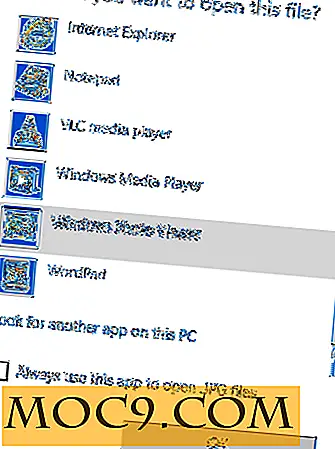So wandeln Sie Ihr Video ganz einfach mit Evom in Mac um
Die Welt der Videos ist das perfekte Beispiel dafür, wie unmöglich es ist, ein Format zu monopolisieren. Dies ist natürlich ein gutes Zeichen für einen offenen Markt. Das Problem ist, dass es zu viele Fälle gibt, in denen Benutzer einige zusätzliche Meilen brauchen, nur um ein Video auf ihrem ausgewählten Gadget zu sehen. Es gibt auch viele Fälle, in denen Benutzer dies nur aufgrund der Unterschiede der Formate nicht tun konnten.
Es scheint, dass ein guter Videokonverter bereits eine Notwendigkeit für jeden Computer ist. Und während ich auf der Suche nach einem war, stolperte ich in diese kostenlose Anwendung von The Little App Factory namens Evom. (Der Name ist die Rückwärtsschreibung für das Wort "move", vielleicht haben sie der App den Namen bewusst gegeben, um ihn einprägsam zu machen.)
Die kleine Vorbereitung
Stellen Sie vor dem Herunterladen dieser App sicher, dass Ihr System Mac OS X - Leopard ist. Wenn Sie damit kein Problem haben, laden Sie die neueste Version herunter (0.94b zum Zeitpunkt des Schreibens).
Eine weitere Sache, die Sie vorbereiten müssen, bevor Sie diese App zum ersten Mal ausführen, ist die Internetverbindung. Nach der Installation fordert Evom die Benutzer auf, Videokomponenten herunterzuladen, die für den Konvertierungsprozess benötigt werden.
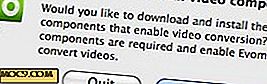
Nachdem der Download abgeschlossen ist, können Sie loslegen.
Move Formate leicht
Die erste Sache, die Sie von Evom bemerken würden, ist, wie einfach seine Schnittstelle ist. Es ist wie eine Dropbox, in die Benutzer ihre Videodateien senden können, entweder von der Festplatte oder von einem Video-Link.

Evom bietet seinen Nutzern ein Bookmarklet, mit dem sie ihre Lieblings-Flash-Videos von Websites wie YouTube per Mausklick herunterladen können. Um das Bookmarklet zu verwenden, ziehen Sie diesen Link in die Lesezeichenleiste des Webbrowsers.
Dann können die Benutzer wählen, wo sie das Video speichern und senden möchten (oder "Senden") und welches Format das Video haben soll. Ich denke, die erste Wahl - auch wenn sie ganz rechts liegt - sollte Folder sein, denn hier haben Sie die größte Auswahl an Format und Qualität.

Ein weiterer möglicher Speicherort ist:
- YouTube als Webvideo Vergessen Sie nicht, Ihren Benutzernamen und Ihr Passwort in die Anmeldeinformationen einzugeben.

- iTunes und iPod. Hier haben Sie die Möglichkeit, nur den Video-Sound als MP3-Datei zu speichern.


- Apple TV.

Nachdem Sie den Ort ausgewählt haben, klicken Sie auf "Konvertieren",

und warten bis der Prozess beendet ist.

Das eine kleine Ding, das fehlt
Evom macht seinen Job reibungslos und der Konvertierungsprozess ist ziemlich schnell. Aber ich denke, es gibt ein kleines Ding, das in dieser App fehlt.
Es ist der Indikator für die verbleibende Zeit im Konvertierungsprozess. Die meisten Benutzer - wie ich - möchten wissen, wie lange sie noch warten müssen, bis der Vorgang abgeschlossen ist. Aber vielleicht würde dieser Indikator in der endgültigen Version auftauchen, als der, den ich in der Beta-Version ausprobiert habe.
Ich denke Evom ist eine nette App und eine gute kostenlose Alternative zu all den anderen kostenpflichtigen Video Conversion Apps. Vergessen Sie nicht, einen anderen Artikel hier in MakeTechEasier über andere kostenlose Video-Konverter für Mac zu überprüfen.
Was denken Sie? Teilen Sie Ihre Meinung in dem Kommentar unten.